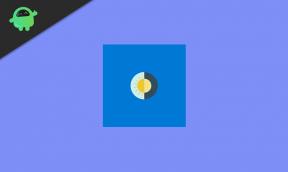Preprost način ukoreninjenja ZTE Blade A6 Max z uporabo Magiska [TWRP ni potreben]
Namestite Zalogo Rom / / August 05, 2021
ROM po meri | CyanogenMod | Aplikacije za Android | Posodobitev vdelane programske opreme | MiUi | Vse zaloge ROM | Lineage OS |
V tem priročniku bomo z vami delili korake za ukoreninjenje ZTE Blade A6 Max z uporabo Magiska brez obnovitve po meri ali obnovitve TWRP. Ukoreninjenje je postopek, ki uporabnikom pametnih telefonov, tabličnih računalnikov in drugih naprav z operacijskim sistemom Android omogoča nadzor nad uporabnikom nad sistemom. Ponuja skrbniško moč in dovoljenja za enostavno spreminjanje ali prilagajanje sistemskih aplikacij ali nastavitev. ZTE Blade A6 Max je opremljen s procesorjem Qualcomm Snapdragon 636. Deluje v Androidu 8.0 Oreo, ki je izven škatle.
Proizvajalci originalne opreme za pametni telefon privzeto ne omogočajo, da v vaši napravi enostavno omogočite korenski dostop. To morate storiti z nekaj popravki. Neustrezni koraki ali navodila za ukoreninjenje lahko razveljavijo garancijo za vašo napravo in jo lahko opečejo. Torej, preden kar koli naredite, naredite popolno varnostno kopijo naprave. Če ste torej uporabnik naprave ZTE Blade A6 Max, ki deluje na naboru čipov Qualcomm in želi v vaši napravi omogočiti korenski dostop. Potem ste na pravem mestu.
![Preprost način ukoreninjenja ZTE Blade A6 Max z uporabo Magiska [TWRP ni potreben]](/f/fa08e8453140f3255fcf380eed410e4b.jpg)
Kazalo
-
1 Koraki za ukoreninjenje ZTE Blade A6 Max z uporabo Magiska
- 1.1 Predpogoje:
- 1.2 Povezave za prenos:
- 2 Izvlecite in popravite boot.image s pomočjo Magiska
-
3 Koraki za namestitev popravljene zagonske slike na ZTE Blade A6 Max
- 3.1 Preverite koren naprave:
Koraki za ukoreninjenje ZTE Blade A6 Max z uporabo Magiska
Ne pozabite, da so datoteke in navodila samo za napravo ZTE Blade A6 Max. Ne uporabljajte ga na nobeni drugi napravi. Pravilno sledite vsem tukaj omenjenim vodnikom.
Predpogoje:
- Akumulator naprave naj bo napolnjen do 50% za lažji postopek.
- Kot smo že omenili, vzemite a popolna varnostna kopija podatkov o napravi (notranji pomnilnik, SMS).
- Za dokončanje utripanja je potreben tudi osebni računalnik / prenosni računalnik z operacijskim sistemom Windows ali Mac.
- Za povezavo naprave z računalnikom je potreben kabel USB.
Povezave za prenos:
- Prenesite orodje ADB in Fastboot za Windows/MAC.
- Zdaj prenesite ZTE gonilniki USB in namestite v računalnik.
- Naložiti morate najnovejše ZTE Blade A6 Max Stock ROM.
- Prenesite in namestite SP Flash orodje v računalniku.
Smo pri GetDroidTips, ne bomo odgovorni za kakršno koli težavo, ki se je pojavila na vaši napravi med ali po tem navodilu. Naredite to na lastno odgovornost.
Izvlecite in popravite boot.image s pomočjo Magiska
- Po prenosu Stock ROM-a ga izvlecite v računalnik.
- Napravo povežite s kablom USB in datoteko boot.img kopirajte samo iz izvlečene mape v pomnilnik naprave.
- V napravi odprite upravitelj Magisk. Izberite Namesti in znova izberite namestitev.
- Zdaj se dotaknite »Datoteka s popravkom zagona slike«.

- Pojdite v shrambo, kamor ste že premaknili slikovno datoteko.
- Zdaj počakajte nekaj sekund in Magisk bo začel popravljati zagonsko sliko.
- Ko je zagonska slika popravljena, kopirajte ‘patched_boot.img’ iz notranjega pomnilnika in ga zamenjajte v isti izvlečeni mapi ROM v računalniku.
Zdaj sledite drugemu koraku, da utripate popravljeno zagonsko sliko.
Koraki za namestitev popravljene zagonske slike na ZTE Blade A6 Max
- Namestite paket QPST v računalnik in zaženite QFIL. Izberite Flat build, nato se pomaknite do poti programerja do mape ROM. Kot pot programerja izberite prog_emmc_ufs_firehose_Sdm660_ddr.elf. Nato naložite XML RawProgram0.xml in patch0.xml.
- Začnimo z zagonom telefona v načinu za prenos v sili.
- Če želite zagnati način prenosa v sili, morate na praznem mestu na miški pritisniti tipko Shift in desni klik. Videli boste spodnje pogovorno okno.

- Kliknite Odpri okno Powershell ali okno Ukaz tukaj. V bistvu se ukazni poziv odpre s klikom.
- Vnesite ukaz adb, da zaženete telefon v načinu za prenos v sili
adb vnovični zagon edl - QFIL bi moral preiti iz 'No Port' v 'Qualcomm HS-USB QDLoader 9008'.
- Takoj, ko vidite to pojavno okno, izberite »Prenos«. S tem boste popolnoma ponastavili svojo napravo.
- Če je utripanje uspešno, počakajte malo, nato zaženite napravo. Videli bi malo opozorilo, ki se pritožuje, da je bila programska oprema spremenjena. Počakaj še malo. Trenutno lahko namestite upravitelja magisk, če se po bliskavici ni prikazal. Znova zaženite napravo.
- To je to! Zdaj bi morali imeti zakoreninjeno napravo.
V nekaterih primerih, če zgornja metoda ne deluje na vašem ZTE Blade A6 Max, poskusite z metodo hitrega zagona ADB.
- Ko izvlečete orodje za hitri zagon ADB, morate popravljeno zagonsko sliko premakniti v isto mapo. Pridržite tipko SHIFT in kliknite desni gumb miške, da odprete ukazno okno / PowerShell.
- V odprtem ukaznem pozivu zaženite naslednji ukaz.
obnovitev hitrega zagona [filename.img]
Prosimo, zamenjajte [filename.img] z imenom prenesene datoteke img TWRP Recovery, ki ji sledi razširitev .img.
- Postopek utripanja se bo začel. Ko končate, zaženite.
ponovni zagon hitrega zagona
Preverite koren naprave:
- Prenesite datoteko Aplikacija Magisk Manager Datoteka APK> namestite jo v svojo napravo in odprite.
- Če želite preveriti, ali ste uspešno omogočili brez sistemskega korena, preverite način stanja. Če vidite, da so vse možnosti označene z zeleno, to pomeni, da ste uspešno zakoreninili.

Končal si. Upam, da vam bo ta vodnik pomagal, če želite uporabiti ZTE Blade A6 Max prek Magiska. Spodaj lahko komentirate svoje misli in vprašanja.
![Preprost način ukoreninjenja ZTE Blade A6 Max z uporabo Magiska [TWRP ni potreben]](/uploads/acceptor/source/93/a9de3cd6-c029-40db-ae9a-5af22db16c6e_200x200__1_.png)